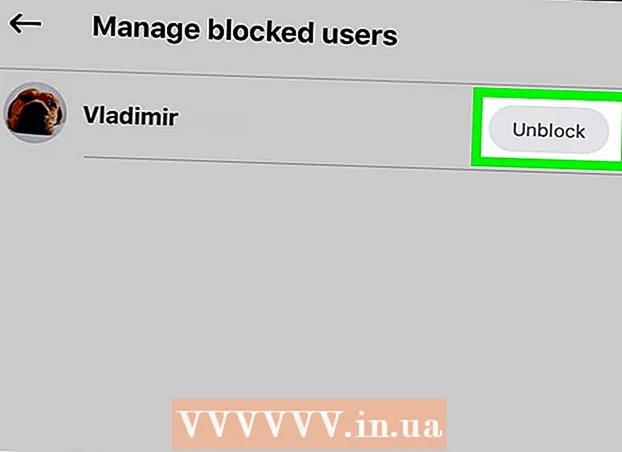Författare:
Louise Ward
Skapelsedatum:
8 Februari 2021
Uppdatera Datum:
1 Juli 2024
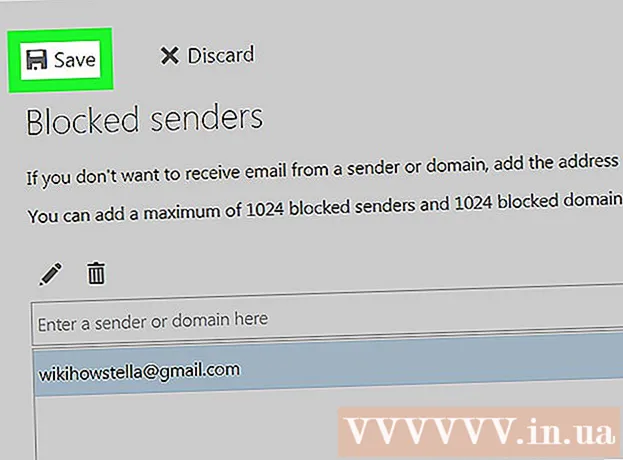
Innehåll
Denna wikiHow lär dig hur du blockerar e-postadresser på iPhone eller iPad. När du blockerar en viss e-postadress kommer e-postmeddelandet de skickar dig i framtiden till skräppostmappen. Du kan också blockera Gmail-e-postadresser i Gmail-appen. För andra e-posttjänster måste du blockera e-postadresser med webbplatser på din dator. Du kan komma åt e-posttjänstens webbplats med din dator eller växla till skrivbordssidaläge med Safari-appen på iPhone och iPad.
Steg
Metod 1 av 4: Använd Gmail
- Öppna Gmail-appen. Gmail-appen har en kuvertikon med ett rött "M". Tryck på Gmail-ikonen för att öppna Gmail på startskärmen. Din primära Gmail-inkorg öppnas.
- Tryck på e-postmeddelandet från användaren du vill blockera. E-postadressen öppnas med avsändarens e-postadress högst upp.
- Klicka på märket … avsändarens namn direkt. Den här trepunktsknappen finns på samma rad som avsändarens namn högst upp på sidan. En alternativmeny dyker upp.
- Klick Blockera "avsändare" (Blockera "avsändarens namn"). Detta är det sista alternativet i popup-menyn. Den här avsändaren läggs till i den blockerade listan. Alla e-postmeddelanden från den här personen i framtiden går till skräppostmappen. annons
Metod 2 av 4: Använd iCloud Mail
- Tillgång https://www.icloud.com/#mail på Safari. Safari är standardwebbläsaren på iPhone och iPad. Appen har en blå kompassikon och finns i Dock längst ner på skärmen.
- Klicka på ikonen

. Dela-knappen är fyrkantig med en uppåtpil i det övre högra hörnet av Safari-webbläsaren. Delningsmenyn visas. - Klick Begär skrivbordsplats (Kräver skrivbordssida). Svep åt vänster på raden för att se alla alternativ. Aktivitetsnamnet ligger under skrivbordsikonen på den nedre raden i rullgardinsmenyns alternativlista. Webbsidan kommer att förvandlas till utseende och känsla som om den visades på en dator.
- Om du inte är inloggad anger du din e-postadress och lösenord för Apple ID innan du fortsätter.
(Miljö). Den här kugghjulsikonen finns i det nedre vänstra hörnet på sidan. En meny dyker upp.

. Dela-knappen är fyrkantig med uppåtpilen i det övre högra hörnet av Safari-webbläsaren. Delningsmenyn visas.- Klick Begär skrivbordsplats. Aktivitetsnamnet ligger under skrivbordsikonen på den nedre raden i rullgardinsmenyns alternativlista. Webbsidan kommer att förvandlas till utseendet och känslan som den skulle visas på en dator.
- Om du inte är inloggad på Yahoo, ange din e-postadress och lösenord innan du fortsätter.
. Dela-knappen är fyrkantig med en uppåtpil i det övre högra hörnet av Safari-webbläsaren. Delningsmenyn visas.
- Klick Begär skrivbordsplats. Aktivitetsnamnet ligger under skrivbordsikonen på den nedre raden i rullgardinsmenyns alternativlista. Webbsidan kommer att förvandlas till utseendet och känslan som den skulle visas på en dator.

. Den här kugghjulsikonen finns i det övre högra hörnet av Outlook-fönstret. En rullgardinsmeny visas. På din iPhone eller iPad kan du behöva bläddra åt höger för att se det här alternativet.
Bläddra ner och knacka Visa fullständiga inställningar (Se fullständiga inställningar). Den här länken finns längst ner i rullgardinsmenyn. Inställningsfönstret öppnas.
Klicka på kortet Post. Det här alternativet finns till vänster i fönstret.
Klick Skräppost (Skräppost). Alternativ finns i den mellersta kolumnen i fönstret Inställningar.
Skriv in din mailadress. I textrutan i avsnittet "Blockerade avsändare" i fönstret anger du e-postadressen till personen du vill blockera.
Klick Lägg till. Den här gröna knappen finns till höger om textrutan som innehåller e-postadressen. E-postadressen läggs till i blocklistan.
Klick Spara (Spara). Den här gröna knappen ligger under e-postadressfältet. E-postadressen läggs till i blocklistan för Yahoo-inkorgen, så e-postmeddelanden som kommer från den här avsändaren i framtiden kommer inte att kunna nå din Yahoo-inkorg på alla plattformar (inklusive iPhone). annons
Råd
- De flesta e-posttjänster låter dig avblockera e-postadresser på samma meny som du blockerade dem.
Varning
- Medan du kan blockera telefonnummer eller kontakter på iPhone finns det inget sätt att blockera specifika e-postadresser i Mail-appen på iPhone Mail eller någon mobilversion av liknande e-posttjänst. (t.ex. Gmail).